El modo de pantalla completa es bueno cuando quieres sumergirte por completo en el mundo de un juego de computadora. Pero si, además de entretener a tu ser querido, estás haciendo otras cosas, tiene sentido abrir el juguete en la ventana.
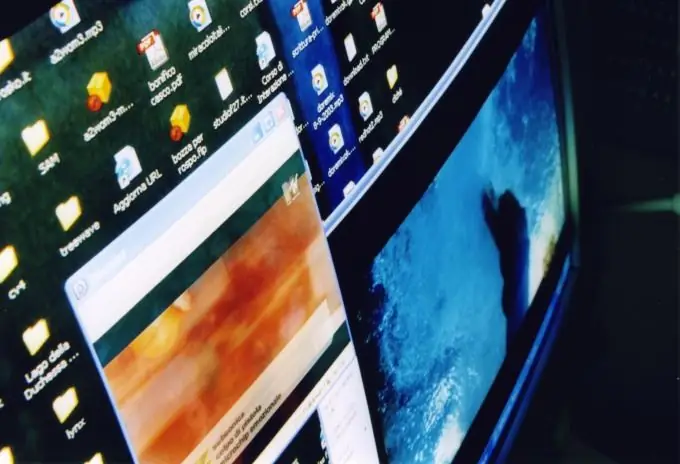
Instrucciones
Paso 1
Muchos programas, incluidos los juegos de computadora, se minimizan al modo de ventana y viceversa usando las teclas de acceso rápido Alt + Enter.
Paso 2
Si este método no funciona, puede realizar algunas acciones con el acceso directo del programa. Encuéntrelo y haga clic derecho sobre él. Seleccione la pestaña "Acceso directo". El campo "Objeto" contiene la ruta al archivo exe del programa. Agregue -window al final. Por ejemplo, D: GamesValveCounter Strike: Sourcehl.exe -window. Haga clic en "Aplicar" y Aceptar en la esquina inferior derecha de la ventana para que los cambios surtan efecto. Ahora el programa se ejecutará en modo de ventana todo el tiempo si lo inicia con este acceso directo. La desventaja de este método es que incluso si elimina el prefijo "-window" de la línea anterior, el programa seguirá ejecutándose en modo de ventana. Para evitar esto, reemplace "-window" por "-full screen".
Paso 3
Además, muchos programas tienen una configuración de usuario especial para cambiar entre los modos de ventana y pantalla completa. En particular, juegos de computadora. Por ejemplo, en Counter Strike 1.6 debes ir al menú principal, hacer clic en el elemento "Configuración", seleccionar la pestaña "Video" y marcar la casilla junto al elemento "Ejecutar en la ventana". Y en Team Fortress 2, también vaya a Configuración> Pestaña de video, y luego seleccione Ventana en el menú desplegable Modo de visualización. De una forma u otra, si un juego de computadora proporciona un modo para cambiar al modo de ventana, entonces la funcionalidad para esto está, por regla general, en la configuración de video o gráficos.






